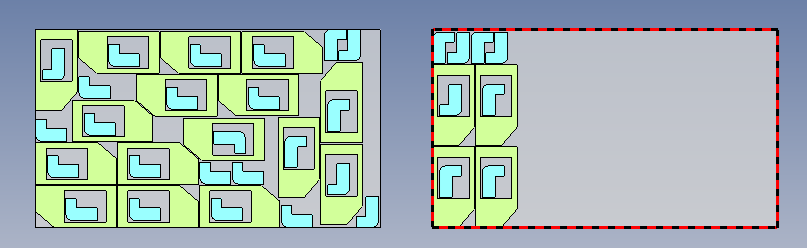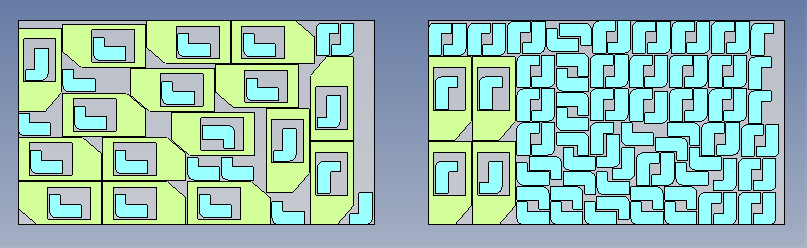Compléter : Les pièces déjà placées seront laissées en place. Il est possible d’augmenter la quantité demandée pour ces pièces, mais pas de la diminuer. De même, il n’est pas possible de changer les degrés de liberté des pièces déjà placées, ni les écarts.
Il est aussi possible de rajouter de nouvelles pièces à placer, ou de nouveaux supports, ou d’augmenter la quantité des supports déjà sélectionnés.

Recalculer : La position des pièces déjà en place sera recalculée en tenant compte des autres pièces ajoutées. Il est possible d'augmenter ou de diminuer la quantité des pièces. Il est aussi possible de changer leur degré de liberté ainsi que leurs écarts.

Placement matriciel : Ce mode permet de placer une ou plusieurs pièces, en prenant le meilleur support parmi ceux proposés tout en tenant compte : des ordres de priorités, ordre de la liste, les degrés de libertés ... Lorsqu'on active ce mode les modes Coupe commune et Imbrication par boite englobante sont désactivées. Dans l'onglet Stratégie, il y a des modes de tassement différent et également un Ordonnancement.

Coupe commune : Ce mode permet de regrouper des pièces pouvant être coupées à même temps. Lorsque ce mode est activé, une colonne Coupe commune est rajoutée dans le tableau des pièces à imbriquer.

Imbrication par boite englobante : Ce mode permet de ne considérer que la boite englobante des pièces. Dans ce cas, la valeur d’écart de sécurité de la pièce est utilisée pour paralléliser la section de la boite englobante et pour créer la section de sécurité. Si une section est définie dans l’opération Caractéristiques d'imbrication, elle n'est pas utilisée.
L’option imbriquer dans les trous n’a pas de sens dans ce cas. Les trous ne sont pas considérés.

Imbrication avec zone de sécurité additionnelle
: Il est possible positionner
les pièces en leur définissant une section de géométrie et une
section de sécurité, qui peuvent être différentes de la géométrie
réelle de la pièce. Cette zone de sécurité est définie dans la
pièce par la fourniture de la fonction Zone de sécurité
additionnelle d'imbrication.
Si le mode est activé, le placement
automatique tient compte alors de cette zone de sécurité définie
sur la pièce.

Remplissage maximum : TopSolid calcule pour chacune des pièces, et dans chaque support disponible, le placement donnant le taux de chute le plus faible, peu importe le nombre de pièces placées. Ensuite il continue avec les autres pièces en testant sur les supports restants (en tenant compte la priorité des pièces et de celle des supports).
Seul le meilleur placement est produit, avec la quantité résultante de pièce.